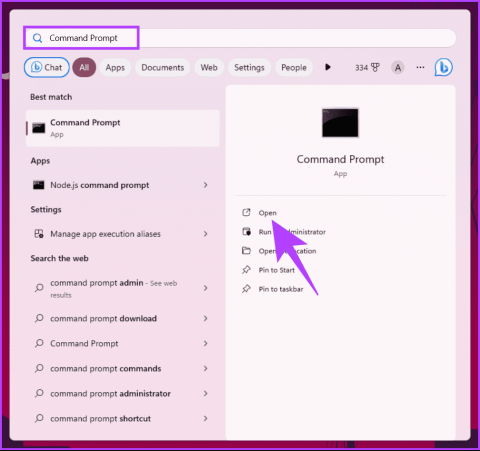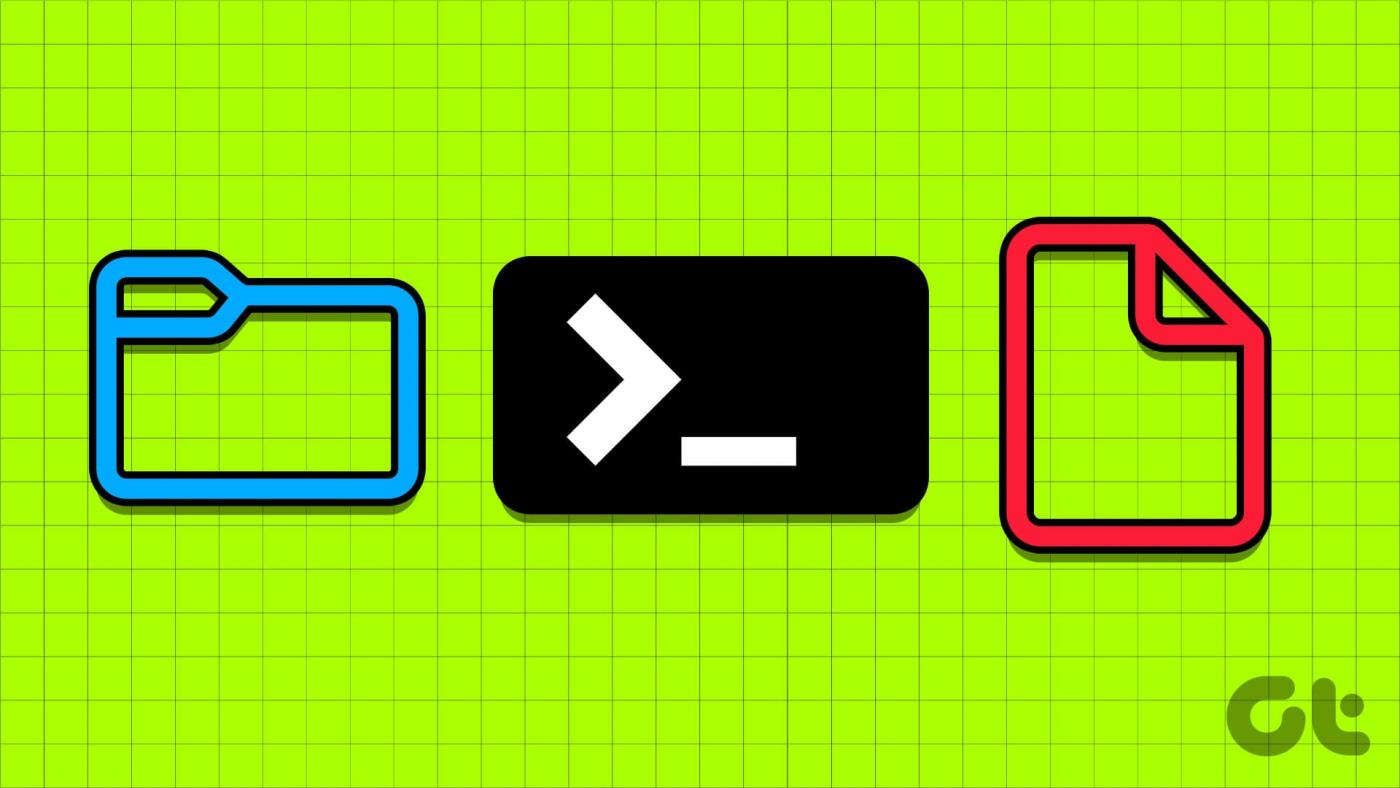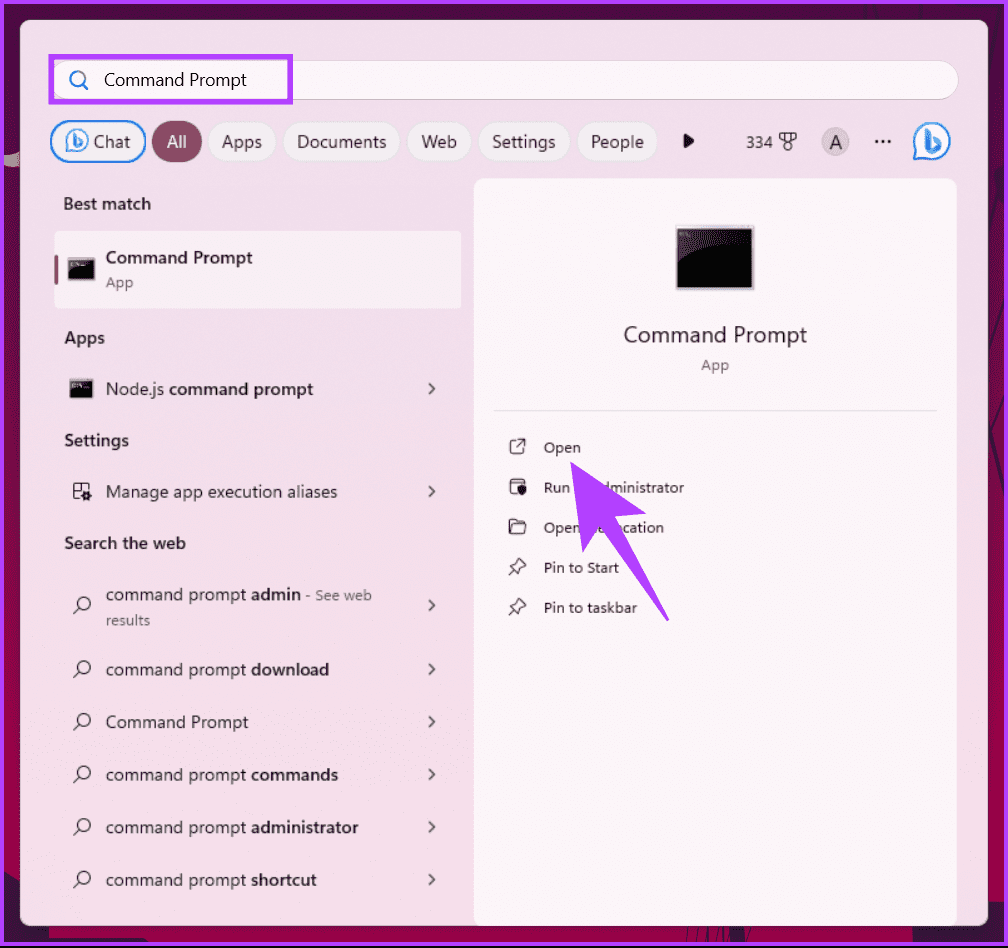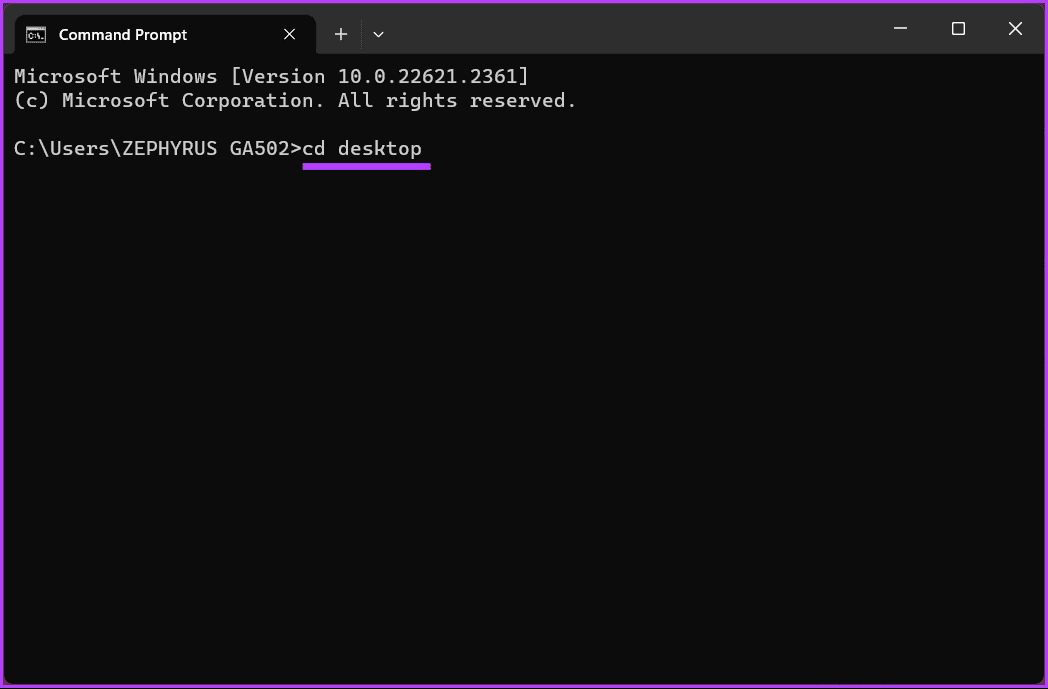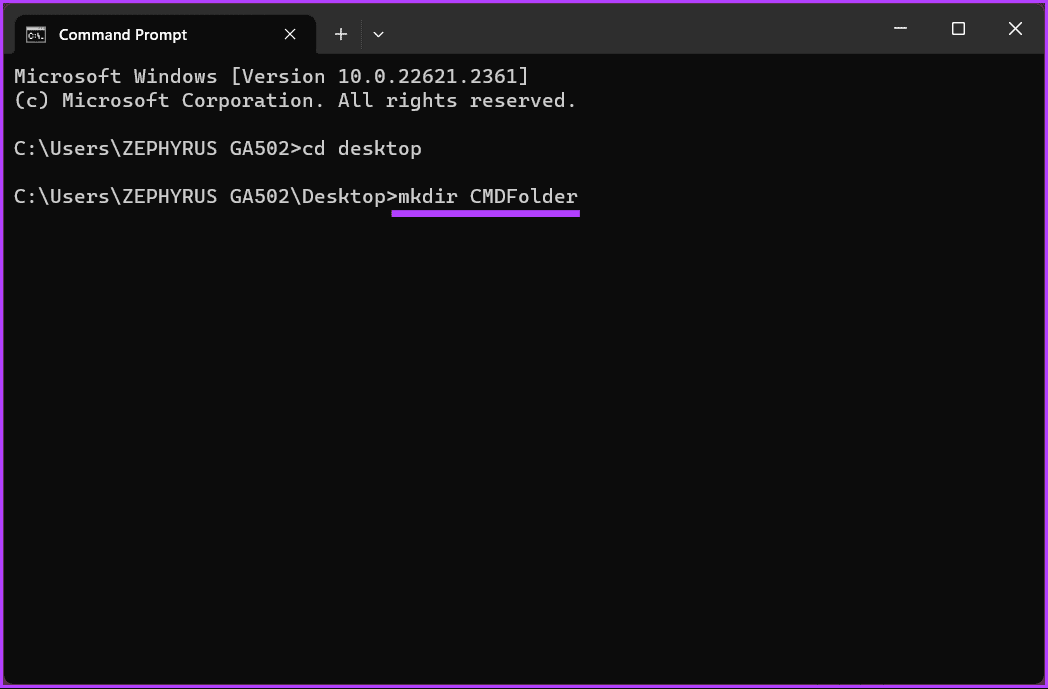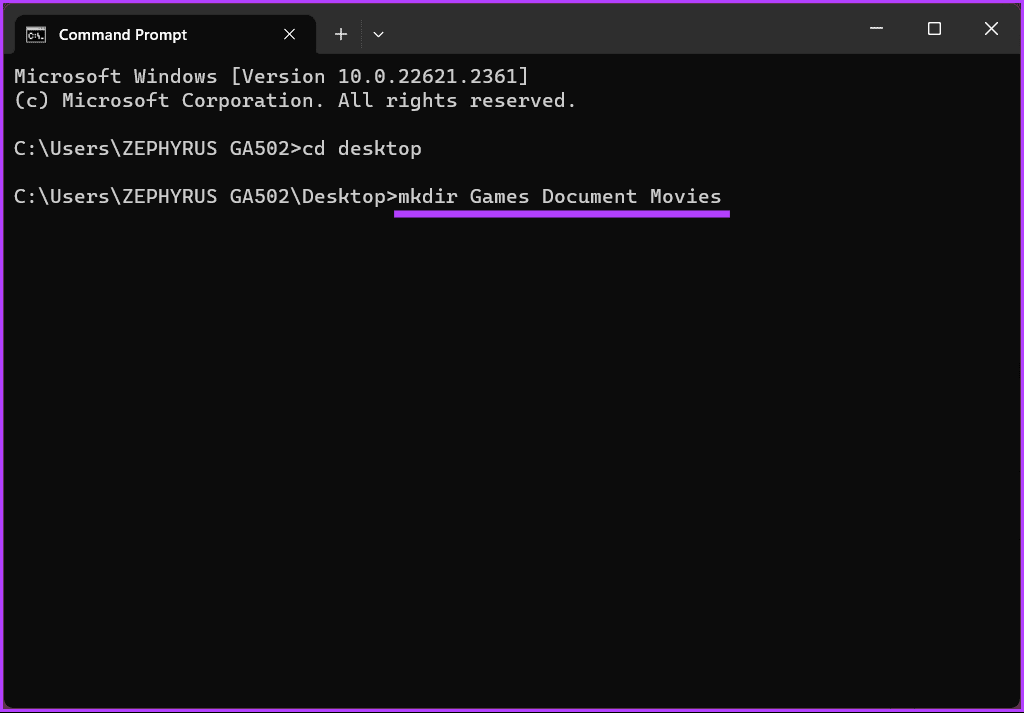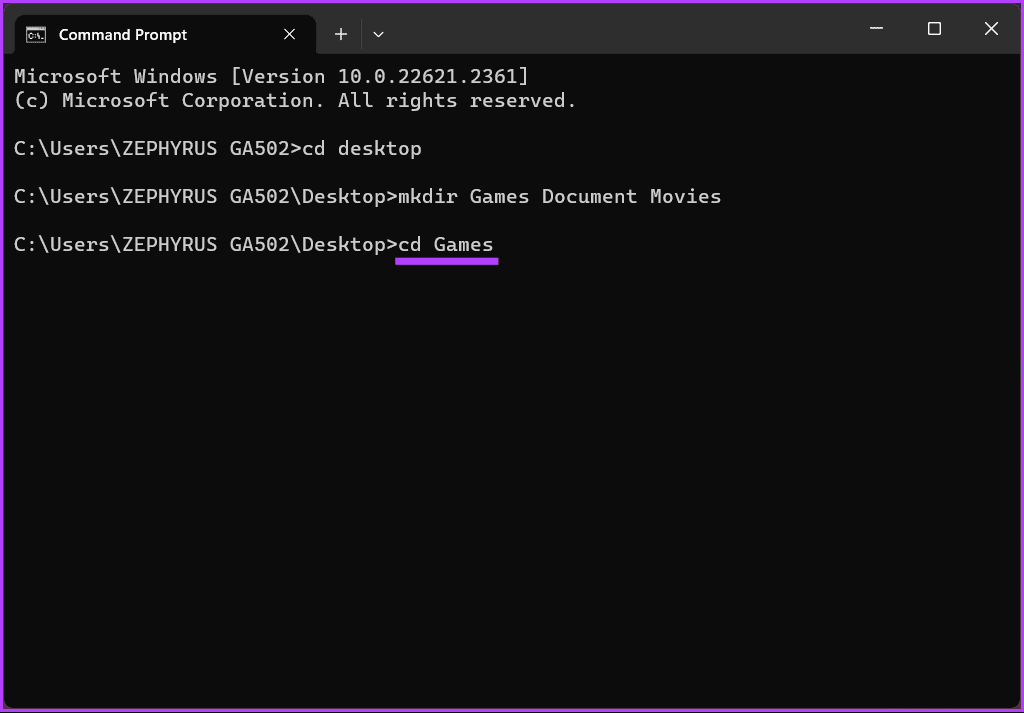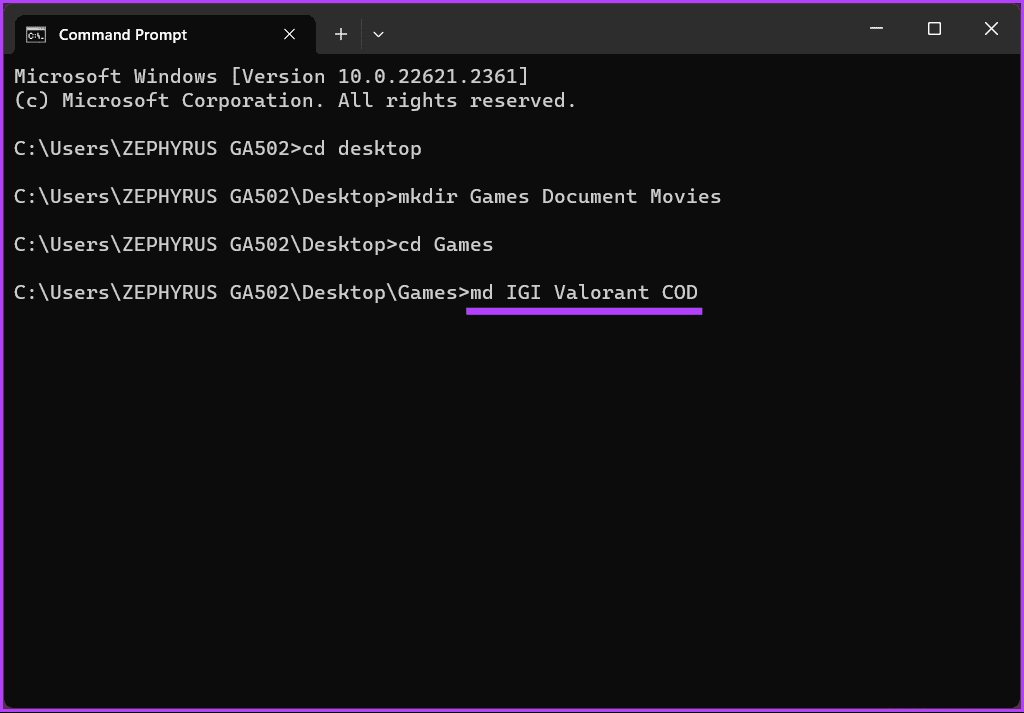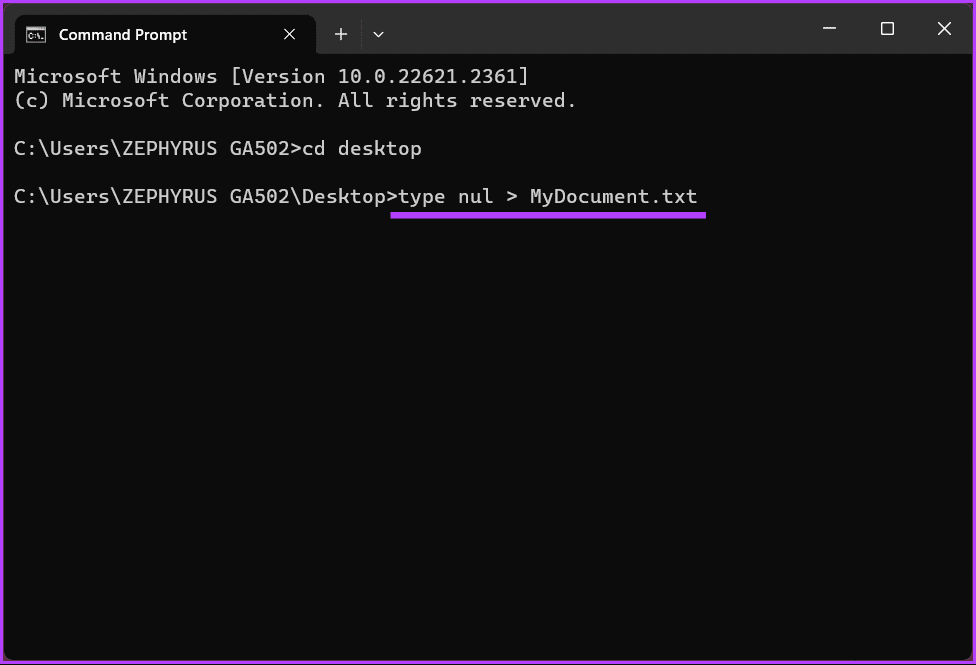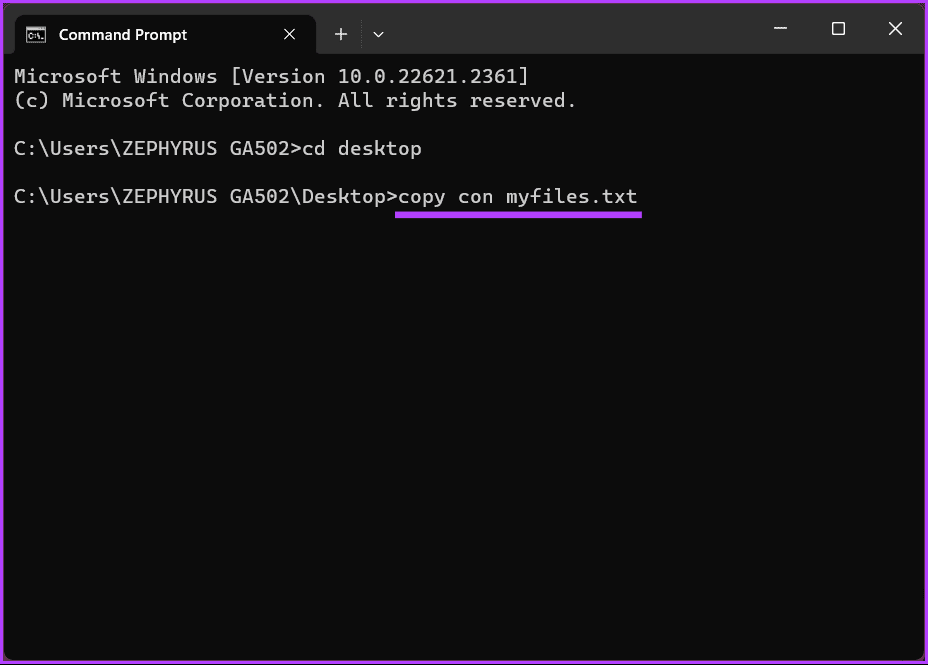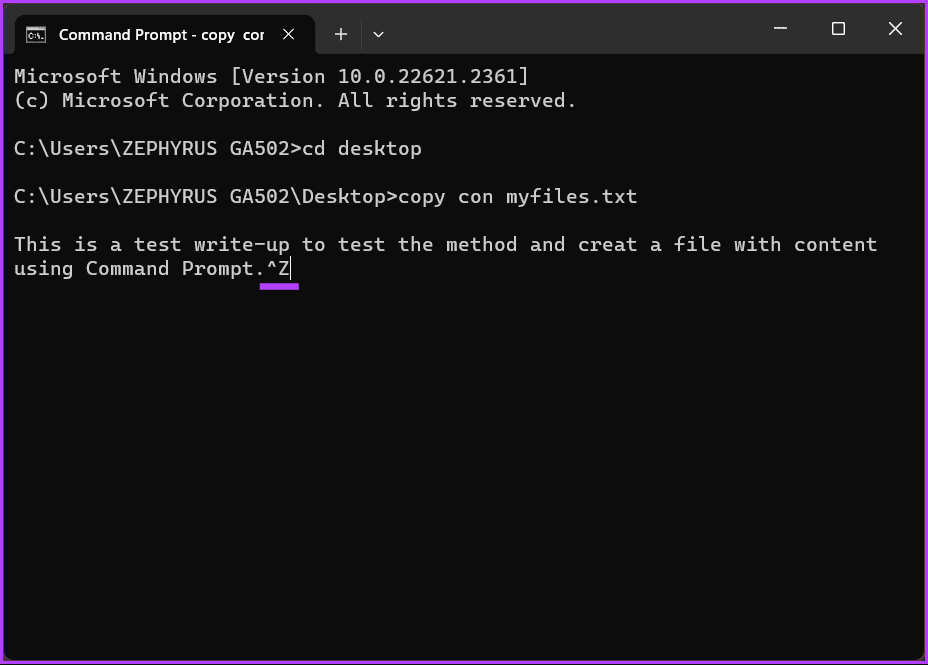O Prompt de Comando do Windows (CMD) é uma ferramenta poderosa para executar comandos e realizar várias tarefas em seu computador. Uma de suas funções fundamentais é criar pastas e arquivos a partir da linha de comando. Neste artigo, exploraremos como criar pastas ou arquivos usando o prompt de comando do Windows. No entanto, vamos primeiro entender por que você pode querer utilizar o CMD para essa finalidade.
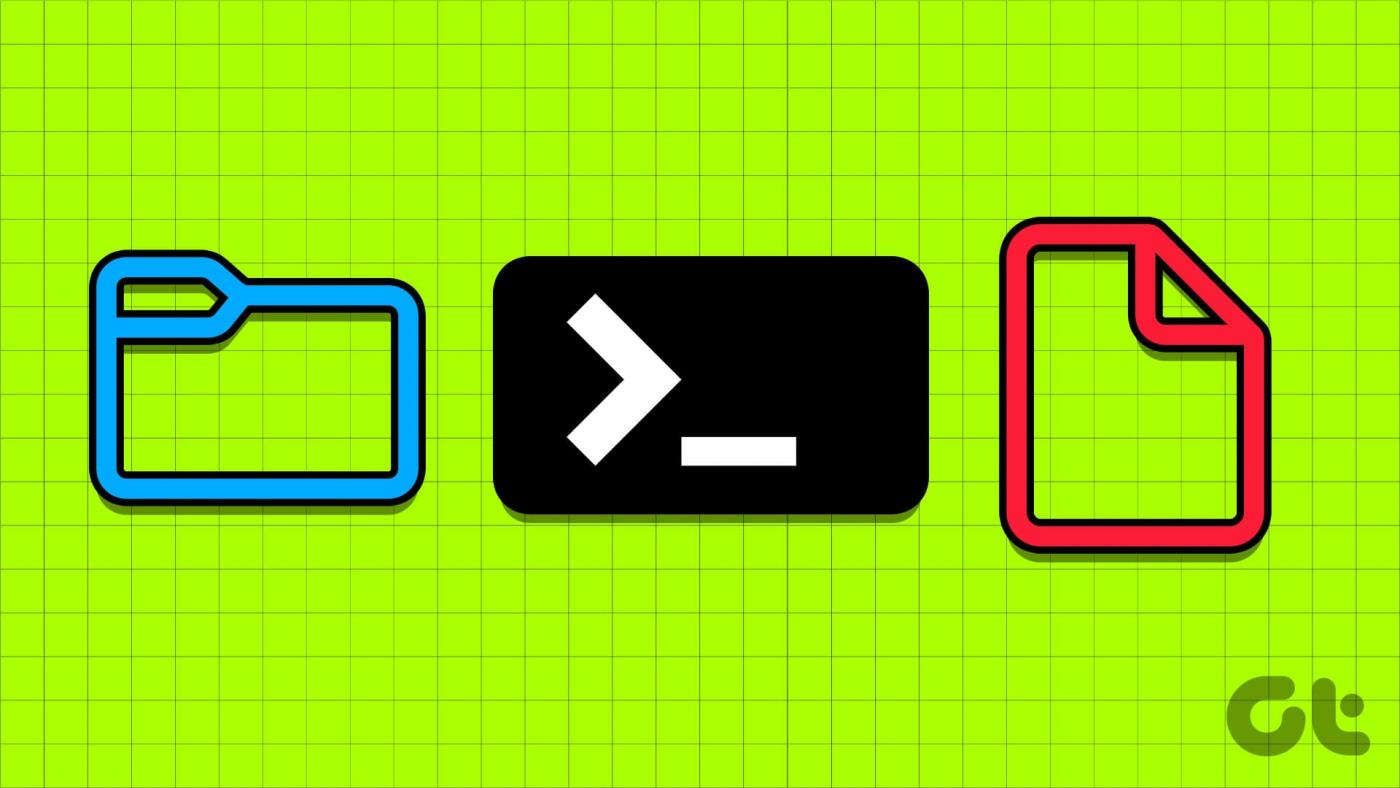
Criar pastas ou arquivos usando o prompt de comando pode ser vantajoso por vários motivos. Um dos motivos mais comuns é gerenciar computadores ou servidores remotamente por meio de interfaces de linha de comando e criar rapidamente uma pasta ou arquivo sem navegar pela interface gráfica.
Agora que conhecemos os benefícios de criar pastas e arquivos com CMD, vamos prosseguir com o artigo para aprender como fazer isso de forma eficaz usando comandos de linha de comando.
Como criar pastas do CMD no Windows
Criar pasta(s) usando CMD no Windows pode parecer complicado, mas não é. As etapas são bastante simples e fáceis de executar. Separamos as etapas com base no fato de você estar criando uma única ou várias pastas.
Vamos começar com uma linha de comando para uma nova pasta.
Como criar uma única pasta usando CMD
Passo 1 : Pressione a tecla Windows no teclado, digite Prompt de Comando e clique em abrir.
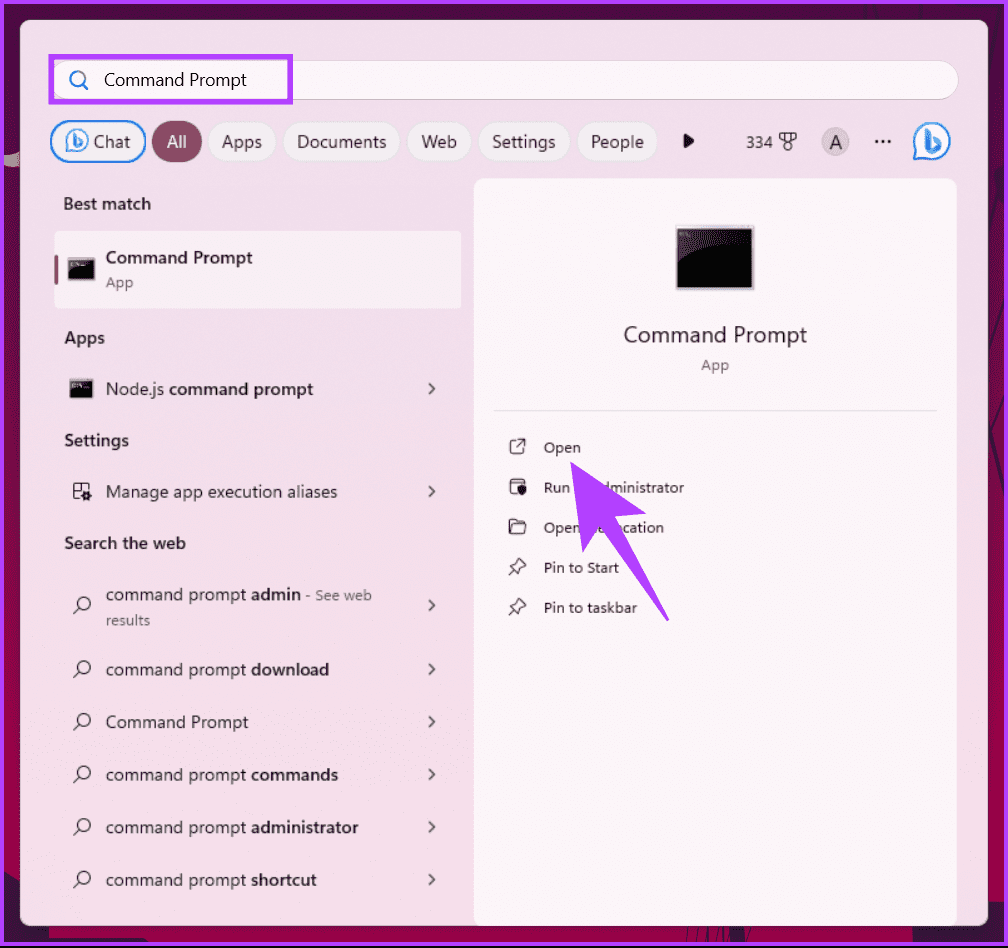
Passo 2 : Agora é hora de selecionar o destino onde deseja criar uma nova pasta. Digite o comando abaixo e pressione Enter.
Observação : no lugar de YourDirectoryPath abaixo, insira o caminho de destino especificado. Por exemplo, se você deseja criar uma pasta na área de trabalho, digite cd desktop e pressione Enter.
cd SeuCaminhoDiretório
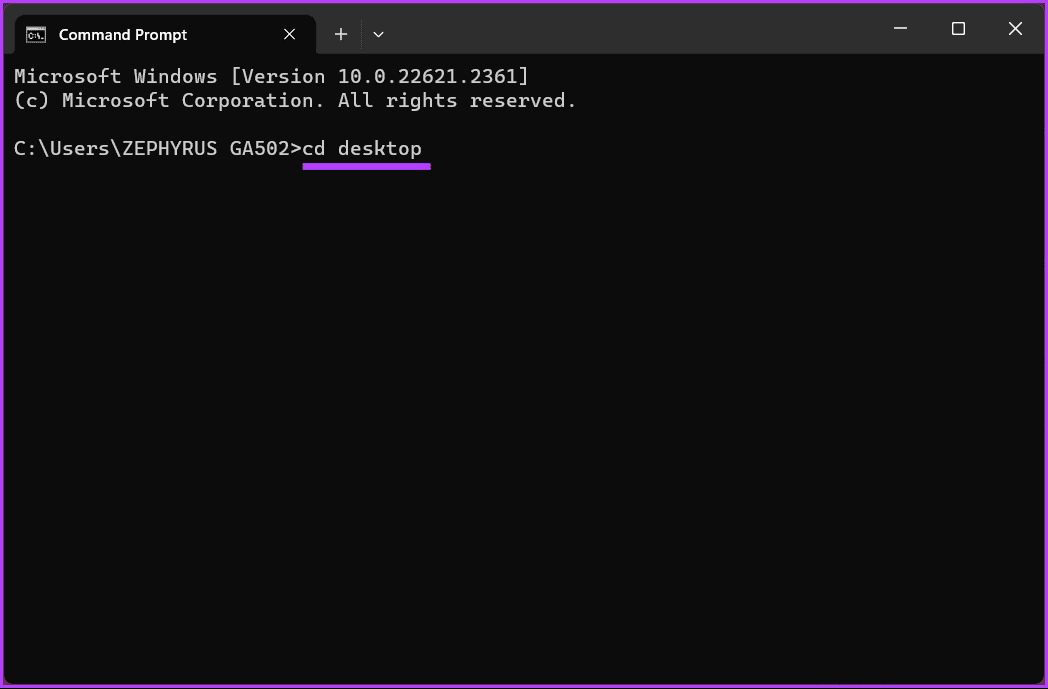
Se você mudar de ideia e quiser que o diretório seja alterado, digite o nome da unidade com o símbolo de dois pontos (:) (exemplo-D:) e pressione Enter.
Etapa 3 : Depois de chegar ao destino desejado, digite o comando abaixo e pressione Enter.
Nota : Substitua NameofYourDirectory pelo nome da pasta (por exemplo- Jogos ou Arquivos Pessoais ou Filmes, etc.)
mkdir Nome do seu diretório
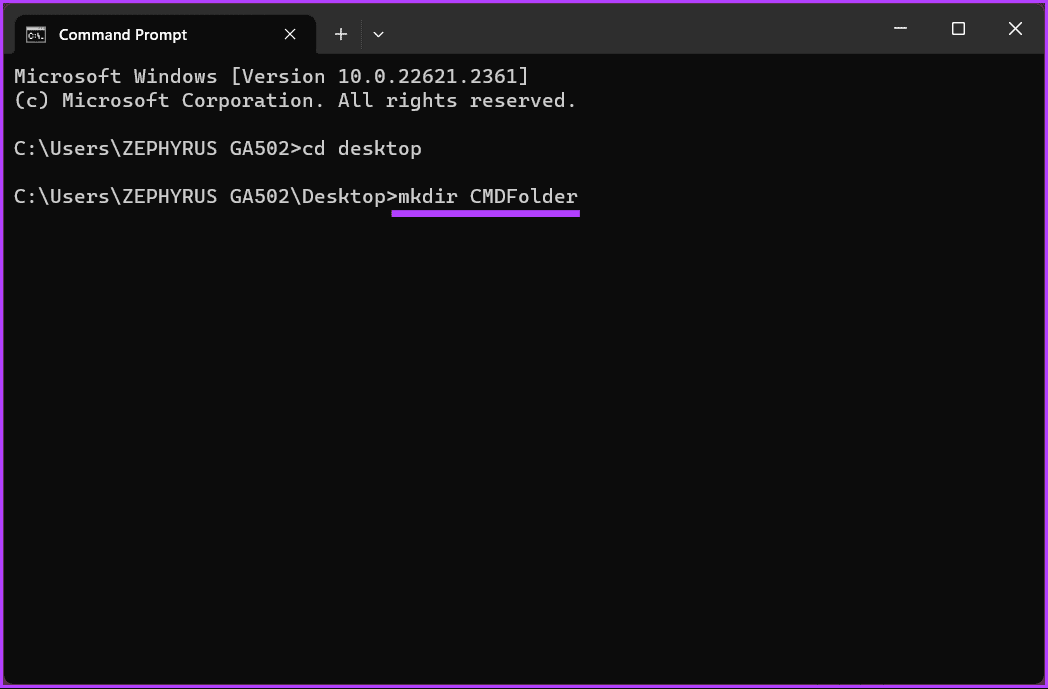
É isso. Você criou com sucesso uma única pasta em seu computador Windows usando o prompt de comando. Se você deseja criar várias pastas ou subpastas, continue lendo.
Leia também : Diferença entre Prompt de Comando e Powershell
Como criar várias pastas ou subpastas
Demonstraremos como criar três pastas ao mesmo tempo. Você pode, no entanto, criar quantas pastas desejar, desde que os nomes das pastas sejam distintos.
Passo 1 : Pressione a tecla Windows no teclado, digite Prompt de Comando e clique em abrir.
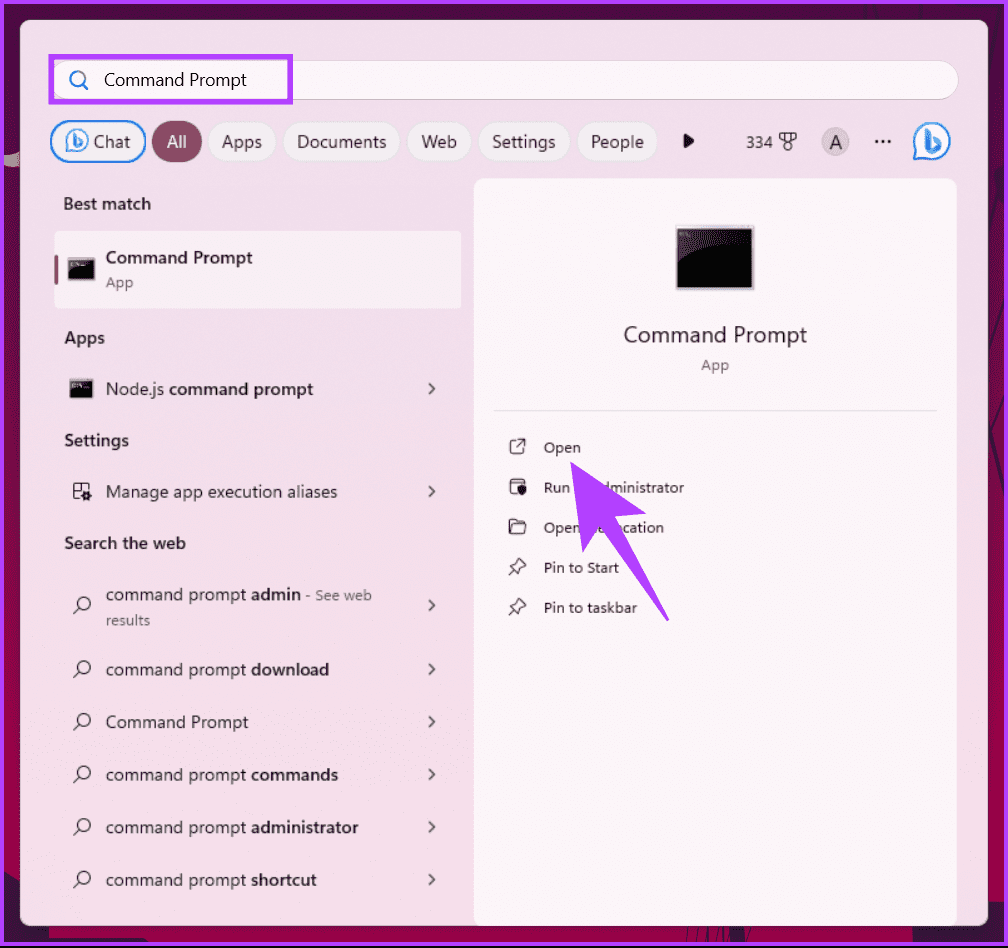
Passo 2 : Agora é hora de selecionar o destino onde deseja criar uma nova pasta. Digite o comando abaixo e pressione Enter.
Observação : no lugar de YourDirectoryPath abaixo, insira o caminho de destino especificado. Por exemplo, se você deseja criar uma pasta na área de trabalho, digite cd desktop e pressione Enter.
cd SeuCaminhoDiretório
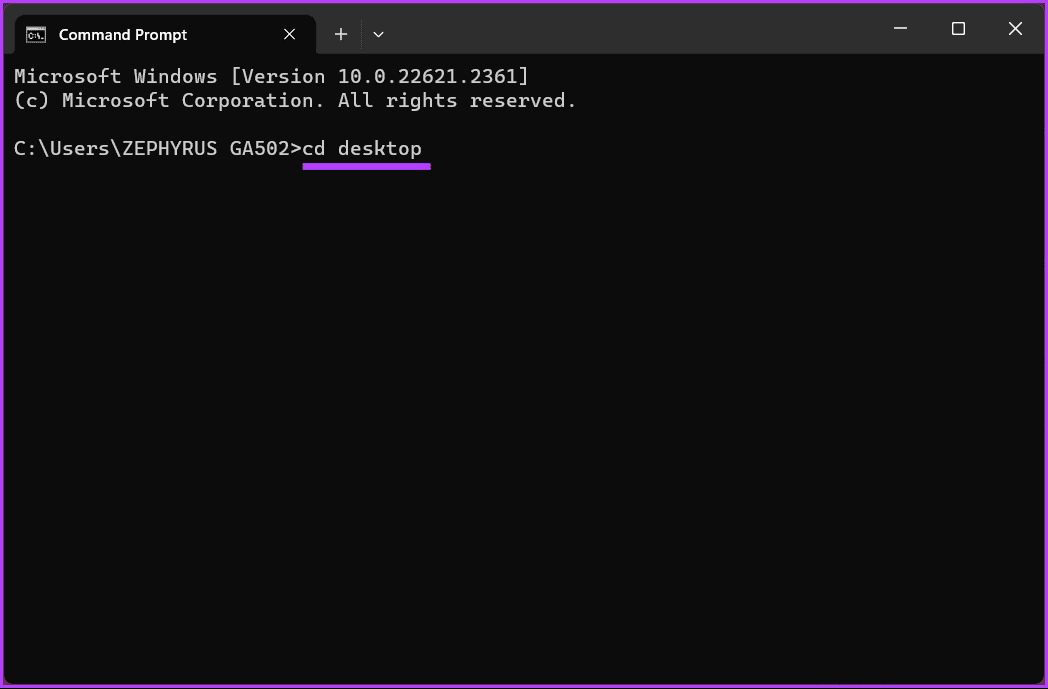
Se você mudar de ideia e quiser que o diretório seja alterado, digite o nome da unidade com o símbolo de dois pontos (:) (exemplo-D:) e pressione Enter.
Etapa 3 : Depois de chegar ao destino desejado, digite o comando abaixo e pressione Enter.
Nota : Substitua NameofYourDirectory pelo nome da pasta. Por exemplo, podem ser Jogos, Documentos e Filmes. Certifique-se de manter um espaço entre os nomes das pastas (diretórios).
mkdir NomedoSeuDiretório1 NomedoSeuDiretório2 NomedoSeuDiretório3
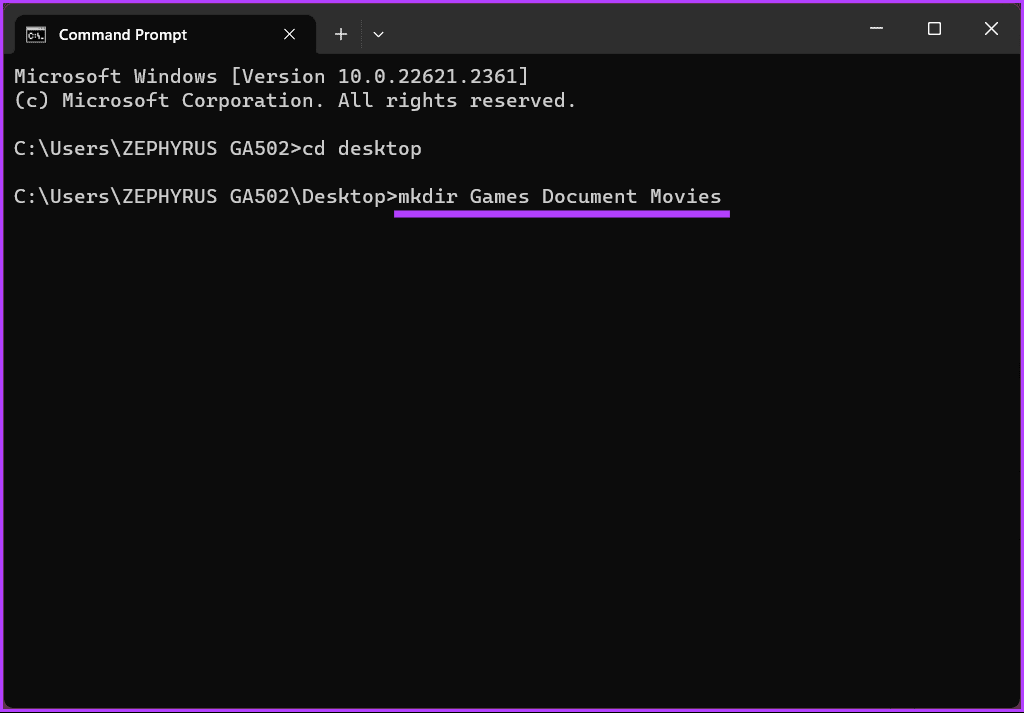
Ai está. Você criou uma pasta com sucesso usando o prompt de comando do Windows. Continue com as etapas abaixo se desejar criar um subdiretório usando CMD.
Etapa 4 : você sabe o nome das pastas que criou. Primeiro, você deve escolher a pasta onde deseja as subpastas, digitar o comando abaixo e pressionar Enter.
cd Nome do seu diretório
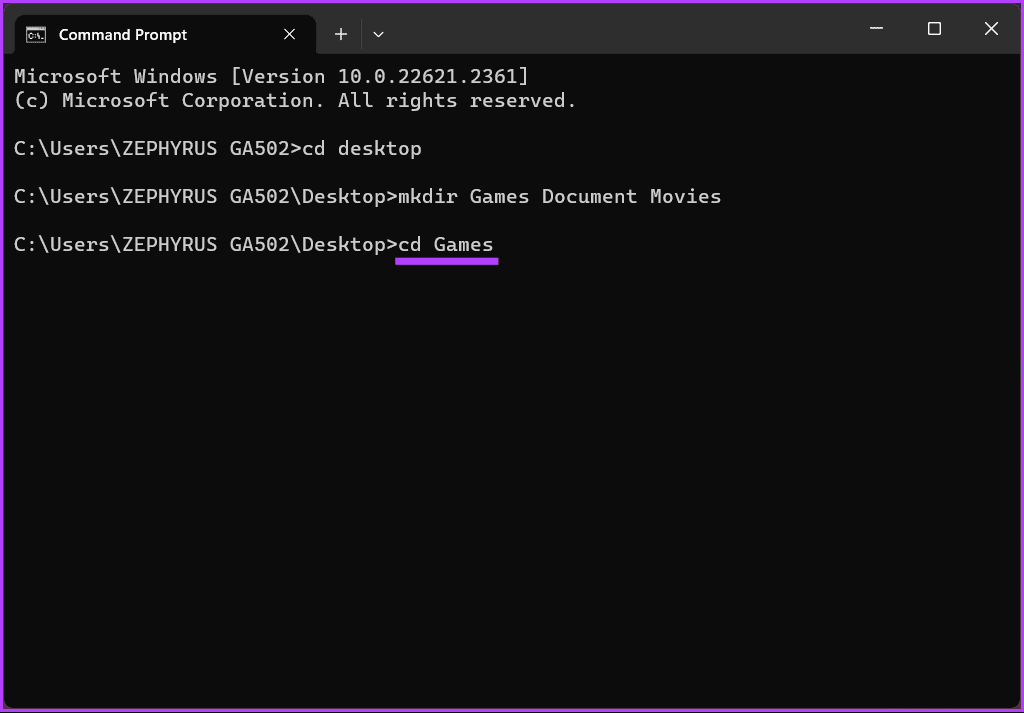
Etapa 5 : No diretório onde deseja criar subpastas, digite o seguinte comando e pressione Enter.
Nota : Você pode ter várias subpastas em uma única pasta. No entanto, certifique-se de deixar um espaço entre o nome da pasta (diretório).
md NomedoSubDiretório1 NomedoSubdiretório2 NomedoSubdiretório3
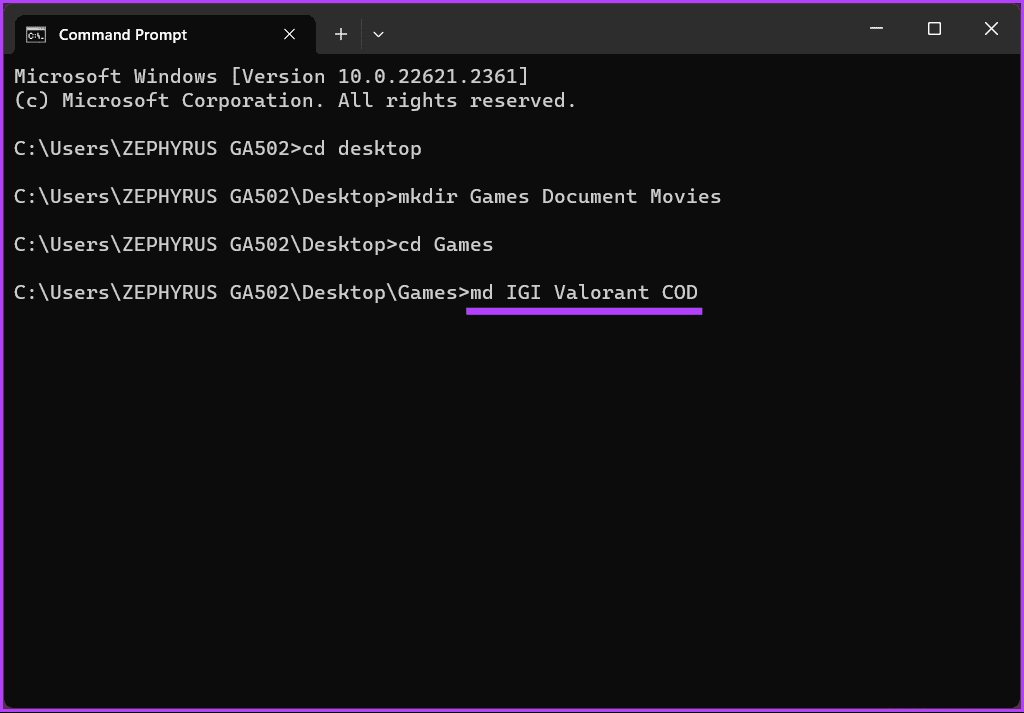
Aí está. As subpastas são criadas na pasta desejada. Você pode repetir as etapas acima para criar várias subpastas em várias pastas.
Continue lendo se quiser ir mais longe e criar um arquivo em cmd.
Como criar um arquivo usando CMD no Windows
Assim como criar uma pasta usando o prompt de comando, criar um arquivo no CMD não é diferente, desde que você entenda os princípios básicos para encontrar e localizar seu diretório de destino e nomeie o arquivo de forma distinta.
Vamos começar criando um arquivo vazio usando o prompt de comando do Windows.
Como criar um arquivo vazio
Passo 1 : Pressione a tecla Windows no teclado, digite Prompt de Comando e clique em abrir.
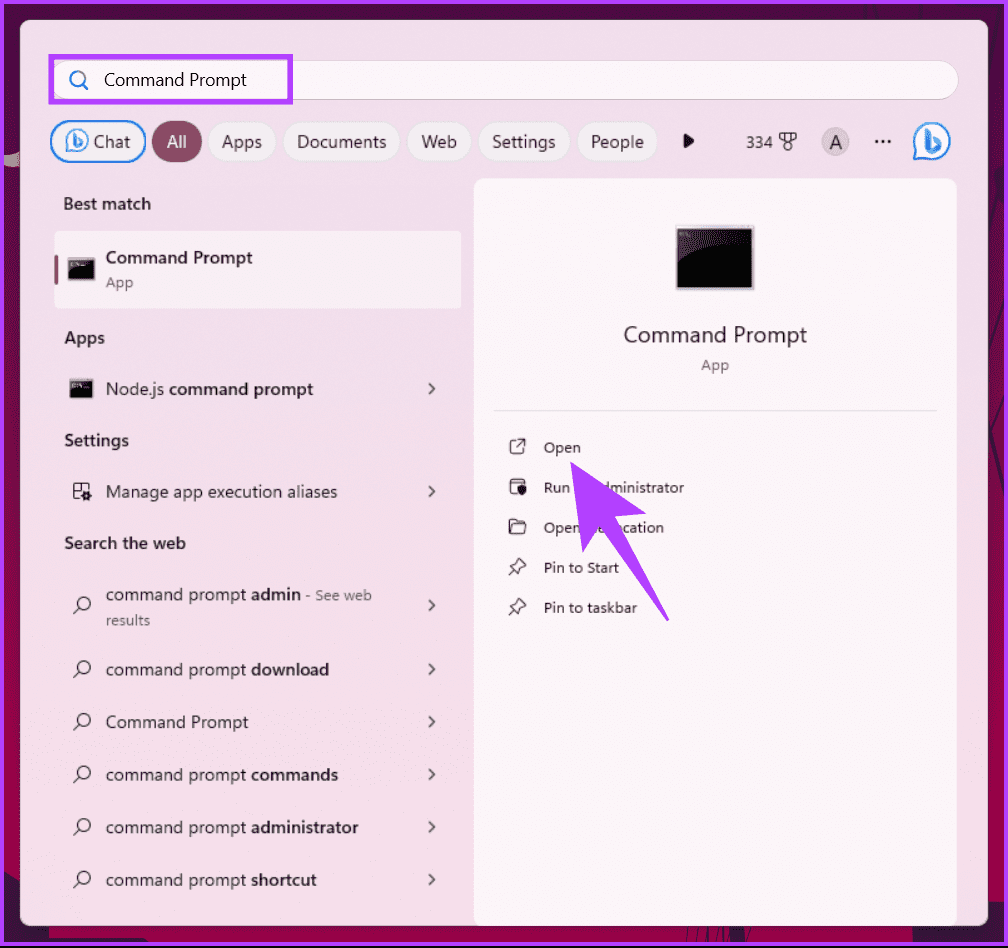
Passo 2 : Agora é hora de selecionar o destino onde deseja criar uma nova pasta. Digite o comando abaixo e pressione Enter.
Observação : no lugar de YourDirectoryPath abaixo, insira o caminho de destino especificado. Por exemplo, se você deseja criar uma pasta na área de trabalho, digite cd desktop e pressione Enter.
cd SeuCaminhoDiretório
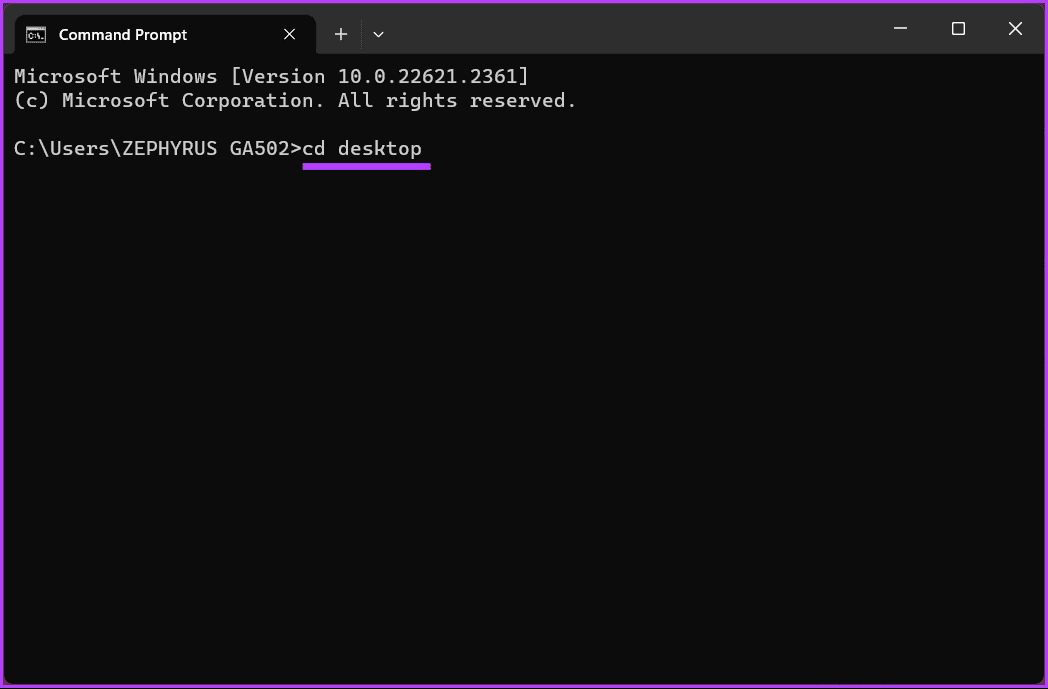
Etapa 3 : Agora que você está no diretório de destino, digite o comando abaixo e pressione Enter.
Nota : Substitua o nome do arquivo pelo nome desejado e '.FileExtensions' deve ser definido com a extensão do arquivo, como .txt, .docx, etc.
digite nul > nome do arquivo.FileExtensions
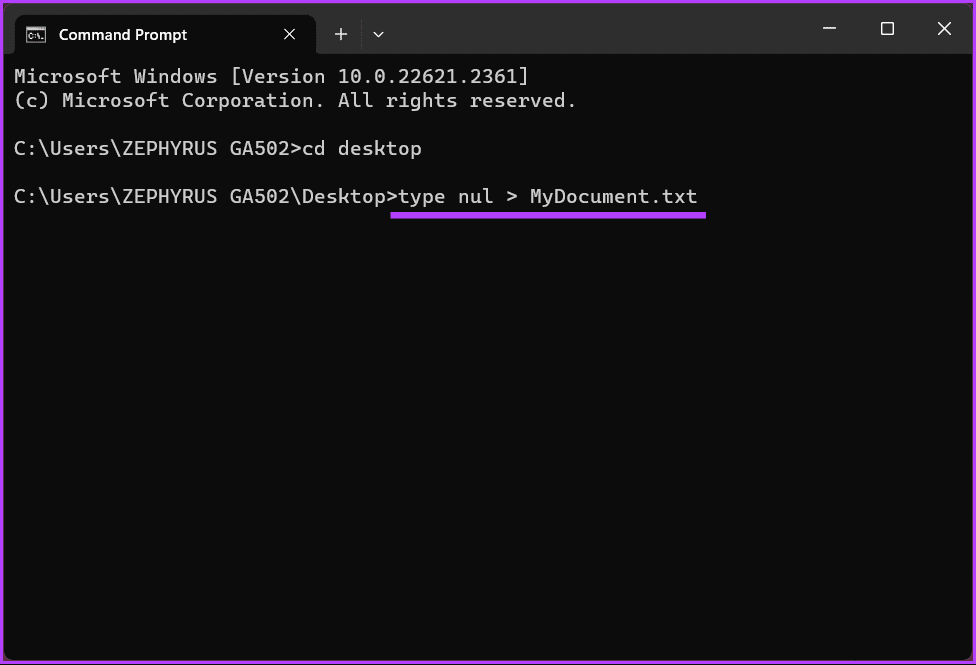
É sobre isso. Um arquivo vazio será criado com a extensão definida para você verificar e trabalhar mais tarde. Se você deseja criar um arquivo contendo algum texto usando cmd, continue lendo.
Leia também : Inicie o prompt de comando como administrador no Gerenciador de tarefas do Windows
Como criar um arquivo contendo algum texto
Passo 1 : Pressione a tecla Windows no teclado, digite Prompt de Comando e clique em abrir.
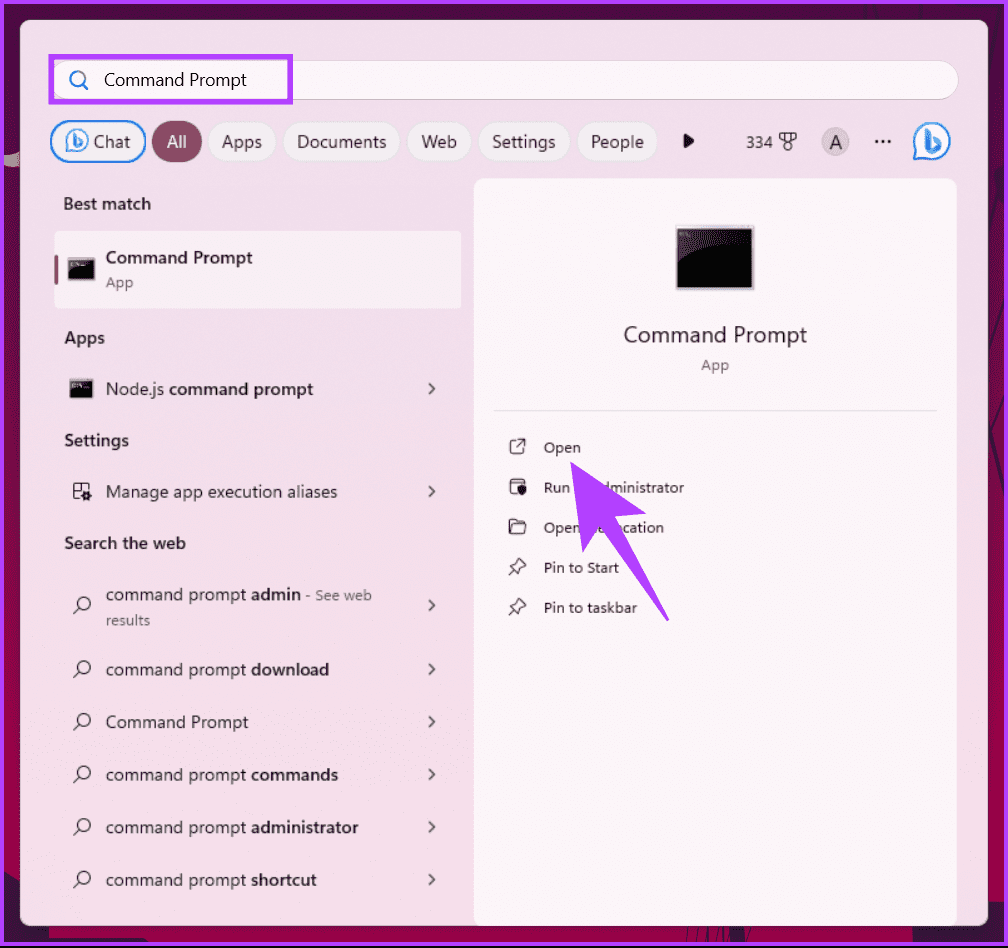
Passo 2 : Agora é hora de selecionar o destino onde deseja criar uma nova pasta. Digite o comando abaixo e pressione Enter.
Observação : no lugar de YourDirectoryPath abaixo, insira o caminho de destino especificado. Por exemplo, se você deseja criar uma pasta na área de trabalho, digite cd desktop e pressione Enter.
cd SeuCaminhoDiretório
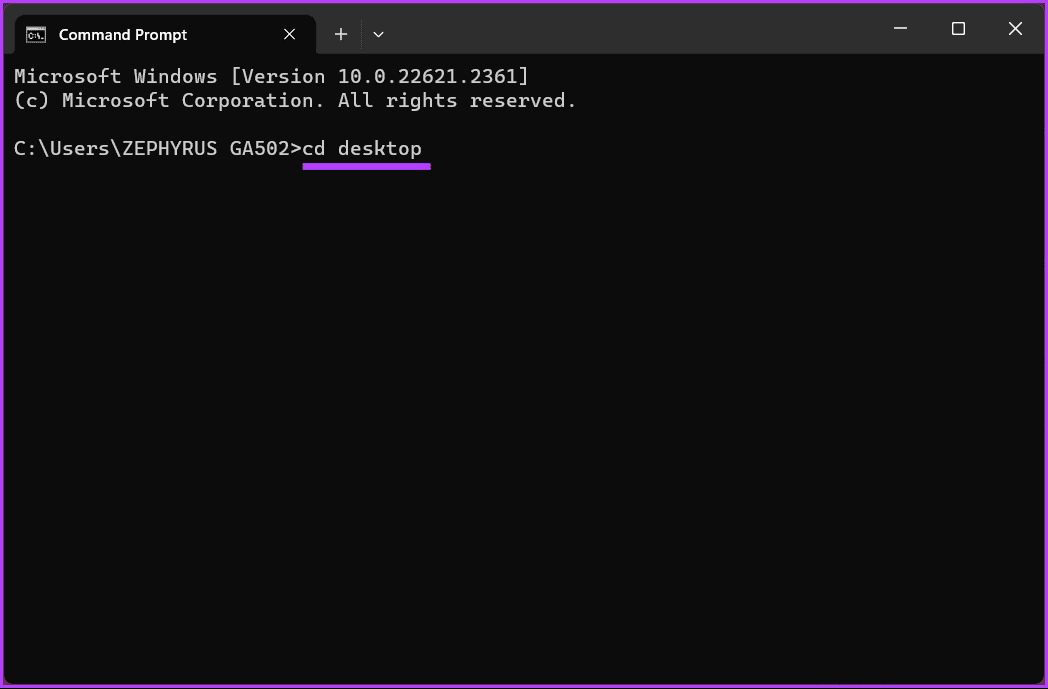
Passo 3 : Agora, no diretório de destino, digite o comando abaixo e pressione Enter.
Nota : Substitua o nome do arquivo pelo nome desejado e '.FileExtensions' deve ser definido com a extensão do arquivo, como .txt, .docx, etc.
copie com filename.FileExtensions
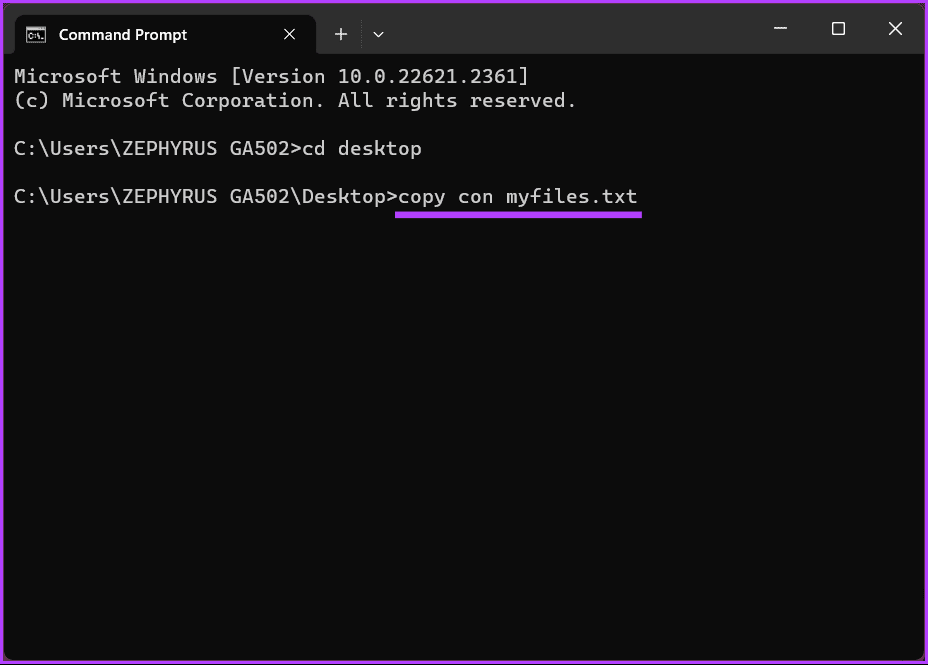
Passo 4 : Digite o texto que deseja colocar no arquivo. Se você estiver inserindo várias linhas, use a tecla Enter.
Exemplo: Este é um teste escrito para testar o método e criar um arquivo com conteúdo usando o prompt de comando.

Etapa 5 : pressione ‘Ctrl + Z’ no teclado depois de adicionar texto ao arquivo e pressione Enter.
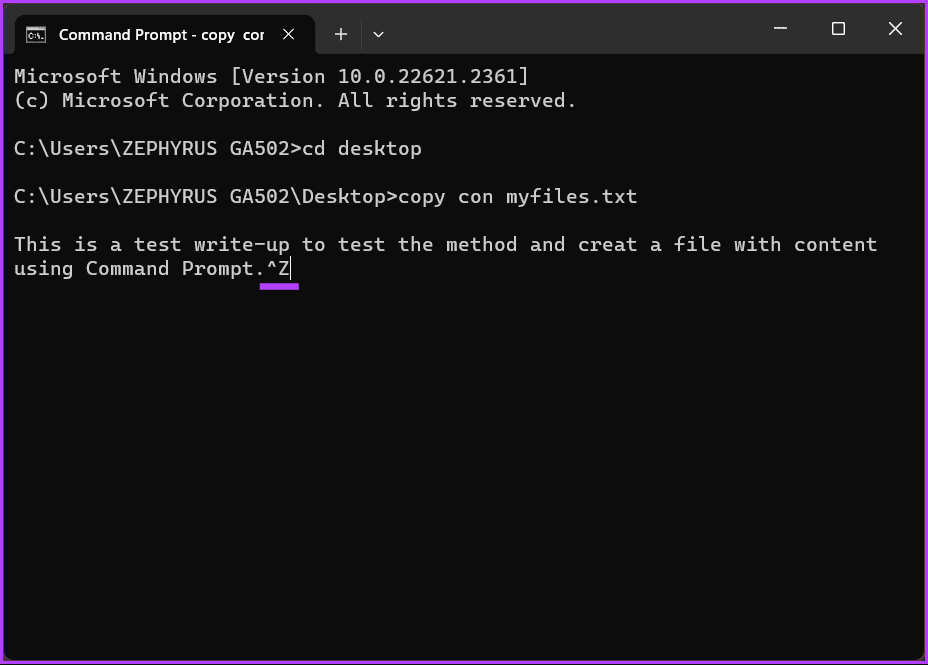
Com isso, será criado um novo arquivo com os dados inseridos, que você poderá acessar via File Explorer e editar posteriormente se necessário. Se, por algum motivo, você não conseguir executar o comando, entre em contato com o Suporte da Microsoft e resolva o problema.
Se houver algo que perdemos no artigo, consulte a seção de perguntas frequentes abaixo.
Perguntas frequentes sobre como criar e excluir um prompt de comando de pasta
1. Como excluo uma pasta usando o prompt de comando?
Para excluir uma pasta e seu conteúdo, use o comando “rmdir” (remover diretório) seguido do caminho da pasta. Por exemplo: rmdir /s /q C:\Users\Seunome de usuário\Desktop\OldFolder
2. Qual é a diferença entre os comandos “rmdir” e “rd”?
Tanto “rmdir” quanto “rd” são usados para remover diretórios. “Rmdir” é o comando completo, enquanto “rd” é uma versão abreviada dele. Você pode usar qualquer um dos comandos de forma intercambiável.
3. Posso recuperar uma pasta que excluí acidentalmente usando o prompt de comando?
Depois que uma pasta é excluída usando o prompt de comando, ela normalmente vai para a Lixeira, onde você pode restaurá-la. Se você esvaziou a Lixeira, pode ser necessário um software de recuperação de dados para tentar a recuperação.
Criação rápida de um arquivo ou pasta
Agora que você sabe como criar uma pasta ou arquivo usando o Prompt de Comando do Windows, pode automatizar tarefas rapidamente, gerenciar sistemas remotos, criar arquivos ou aprimorar sua proficiência em linha de comando. Você também pode instalar aplicativos rapidamente no Windows por meio do prompt de comando .